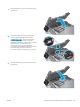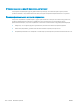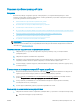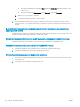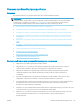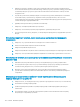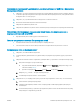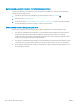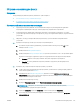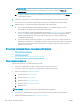HP Color LaserJet Pro MFP M277 - User Guide
● Объекты не должны создавать помех для прохождения радиосигнала. Удалите любые крупные
металлические объекты, расположенные между точкой доступа и устройством. Между устройством и
точкой беспроводного доступа не должно быть металлических или бетонных столбов, стен или
несущих колонн.
● Устройство должно быть размещено вдали от электронных устройств, являющихся источниками
помех. Некоторые устройства могут создавать помехи для радиосигнала, к ним относятся
электродвигатели, беспроводные телефоны, камеры видеонаблюдения, другие беспроводные сети,
а также аппаратура с функцией Bluetooth.
● Драйвер печати должен быть установлен на компьютере.
● Убедитесь, что выбран правильный порт принтера.
● Убедитесь, что компьютер и принтер подсоединены к одной беспроводной сети.
● Если используется ПК с OS X, убедитесь, что беспроводной маршрутизатор поддерживает протокол
Bonjour.
Устройство перестает печатать после завершения настройки беспроводного
соединения
1. Убедитесь, что устройство включено и находится в состоянии готовности.
2. Отключите межсетевые экраны на своем компьютере.
3. Убедитесь в правильной работе сети.
4. Убедитесь в правильности работы своего компьютера. При необходимости перезагрузите компьютер.
5. Убедитесь, что встроенный веб-сервер HP открывается с компьютера, подключенного к этой сети.
Устройство не печатает, а на компьютере установлен межсетевой экран стороннего
разработчика
1. Обновите программу межсетевого экрана до последней версии, доступной у разработчика.
2. Если программы подают запрос на доступ к межсетевому экрану при установке устройства или
попытке печати, убедитесь в том, что вы не препятствуете работе программ.
3. Временно отключите межсетевой экран, затем установите программу беспроводной связи с
устройством на компьютер. Включите межсетевой экран по окончании установки беспроводного
соединения.
Беспроводное соединение не работает после перемещения беспроводного
маршрутизатора или устройства
1. Убедитесь в том, что маршрутизатор или устройство подсоединены к той же сети, что и компьютер.
2. Распечатайте страницу конфигурации.
3. Сравните идентификатор SSID на странице конфигурации с SSID конфигурации принтера для
компьютера.
4. Если значения разные, устройства подсоединены к разным сетям. Заново выполните настройку
беспроводного соединения устройства.
144 Глава 9 Решение проблем RUWW